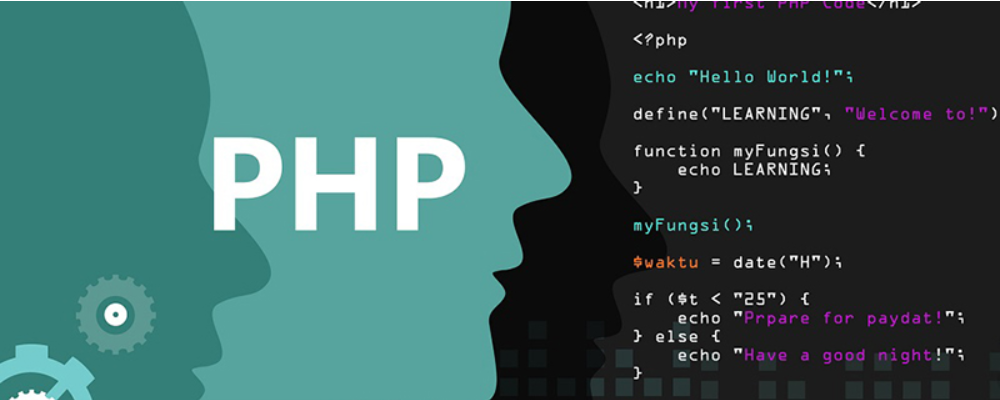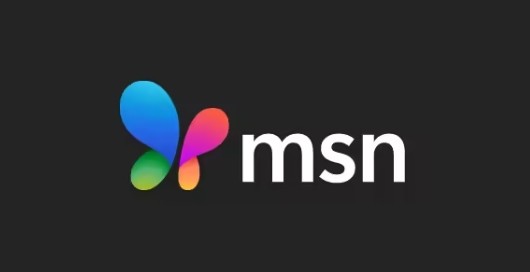C# 打包
时间:2010-09-07 来源:leiy
1 新建安装部署项目
打开VS,点击新建项目,选择:其他项目类型->安装与部署->安装项目,输入相关名称和地址后,然后点击确定。
2 开始制作
打开解决方案管理器 左键点击你的解决方案名称 在“属性”窗口中,选择 ProductName 属性 输入你所希望的名称
单击"应用程序文件夹"(Application Folder)在右边的空白处右击,选择添加->文件,将你的应用程序生成的可执行文件(*.exe)添加进来。然后右击你加入的文件,
创建两个快捷方式,
如果希望快捷方式有个性图标,可以在应用程序文件夹里添加类型为ICO的图标,添加方法和上述一样,注意必须是ICO类型的图标。
创建两个快捷方式,
如果希望快捷方式有个性图标,可以在应用程序文件夹里添加类型为ICO的图标,添加方法和上述一样,注意必须是ICO类型的图标。
单击所创建的快捷方式右键查看属性,选择Icon属性,选择浏览在应用程序文件夹内找到添加的ico图标,确定,另一个快捷方式也一样
右键单击用户的“程序”菜单(User's Programs Menu)添加文件夹,文件夹名字是你所希望呈现在开始菜单里的名字。将刚创建的快捷方式中的一个拖入到您创建的文件夹中;
将另一个快捷方式拖入到用户桌面(User's Desktop)的文件夹下
将另一个快捷方式拖入到用户桌面(User's Desktop)的文件夹下
然后右击左边的"应用程序文件夹"(Application Folder)打开属性对话框:将属性中的"DefaultLocation"的路径中的"[Manufacturer]"去掉,
不然的话做好的安装程序默认安装目录会是"C:\Program Files\你的用户名\安装解决方案名称";
不然的话做好的安装程序默认安装目录会是"C:\Program Files\你的用户名\安装解决方案名称";
然后打开解决方案管理器,右击你的解决方案名称,选择属性:打开的属性页中,
选择"系统必备",在打开的系统必备页中,在"指定系统必备安装组件的位置"中选中如下选择项:
从与我的应用程序相同的位置下载系统必备组件。
配置属性,把右边的生成里的复选框全选,
选上以后,在生成的安装文件包中包含.NetFramework组件 。
3 "卸载"功能的添加
在添加你的应用程序项目的时候,多添加一个msiexec.exe进去,这个文件在c:\windows\system32文件夹下,添加进去以后,把他的名字改成"Uninstall.exe",改不改都行。
选择"系统必备",在打开的系统必备页中,在"指定系统必备安装组件的位置"中选中如下选择项:
从与我的应用程序相同的位置下载系统必备组件。
配置属性,把右边的生成里的复选框全选,
选上以后,在生成的安装文件包中包含.NetFramework组件 。
3 "卸载"功能的添加
在添加你的应用程序项目的时候,多添加一个msiexec.exe进去,这个文件在c:\windows\system32文件夹下,添加进去以后,把他的名字改成"Uninstall.exe",改不改都行。
然后创建一个快捷方式,放到"开始-程序"中您创建的文件夹中去,如果希望卸载快捷方式有个性图标,则和创建一样添加icon图标。
接下来我们要做的就是找到这个ProductCode了,鼠标左键单击您的解决方案名称,找到属性标签,这时你就可以看到ProductCode了将他复制下来。
接下来我们要做的就是找到这个ProductCode了,鼠标左键单击您的解决方案名称,找到属性标签,这时你就可以看到ProductCode了将他复制下来。